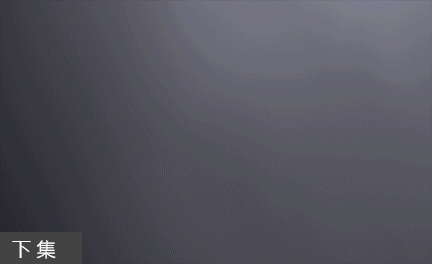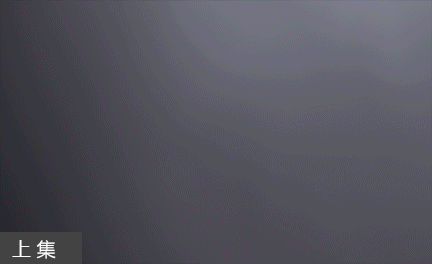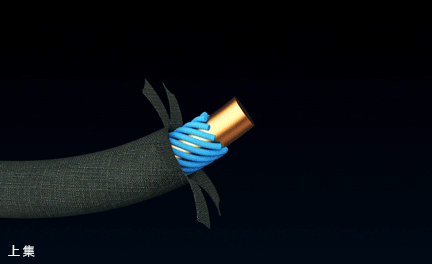C4D制作电子产品分镜动画下发布时间:暂无
1.打开【C4D】软件,接着上节课的内容,【隐藏】基本形状,【显示】发光线,创建【球体】,按【Alt】键为发光线、球体添加【布尔】,布尔类型为【AB交集】,再【隐藏】克隆、地面。
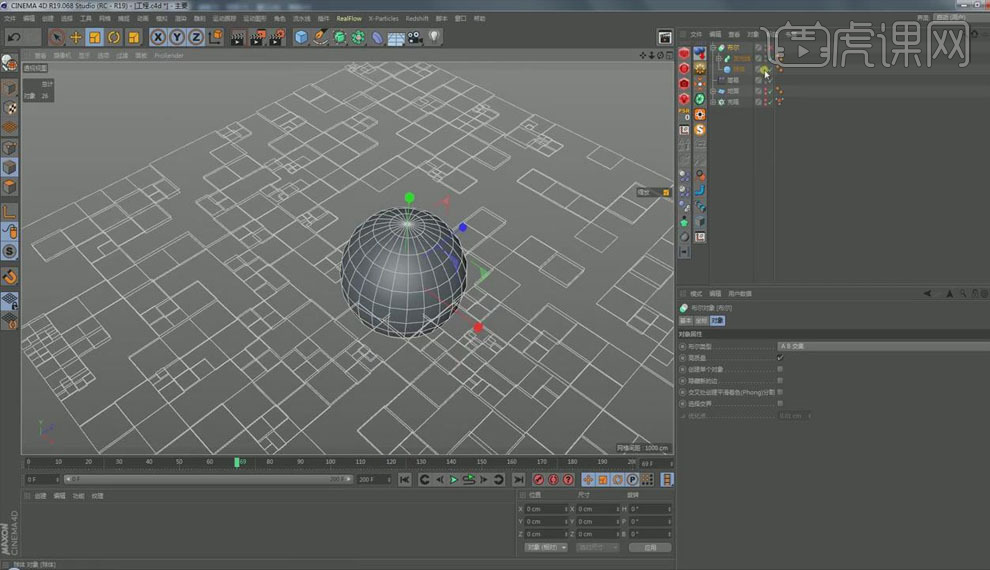
2.【显示】克隆、地面,在30帧时,将球体半径改为0,打上关键帧,在80帧时,球体半径改为2000,打上关键帧,点击【播放】。
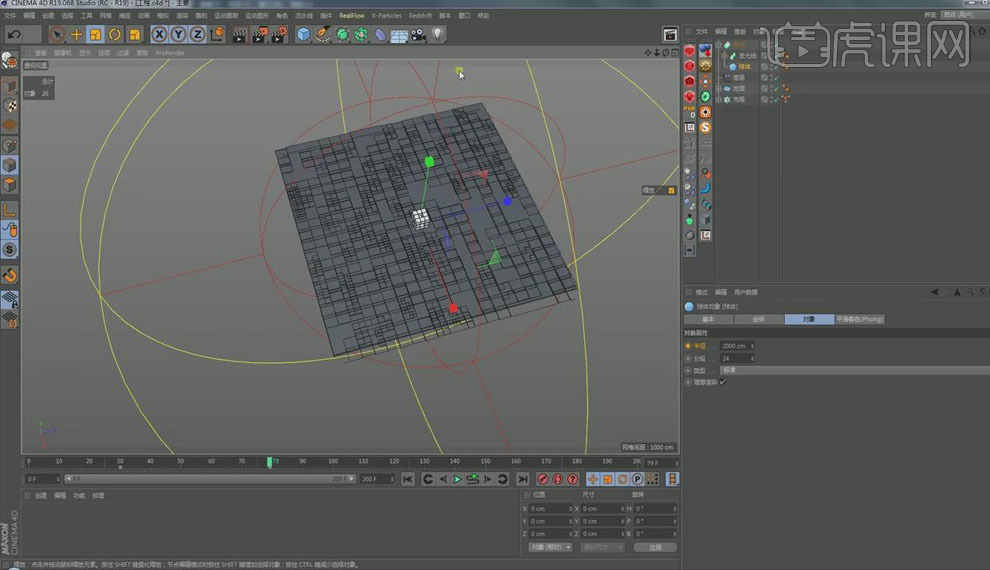
3.【显示】基本形状,创建【宝石】,【调整】其大小、位置,按【Ctrl】键移动复制宝石,放在基本形状空的部分,【Alt+G】将宝石打组,【右键】-【角色标签】-【约束】。

4.【选中】宝石约束标签,勾选其【父对象】,将克隆拖入父对象的目标中,这样宝石就跟着克隆一起运动。

5.将布尔的球体拖出来,增加球体分段,按【Shift】键为球体添加【置换】,置换【着色】-【噪波】,将噪波的全局缩放改为4000%,增加置换【对象】的高度,类型改为强度。

6.将球体放入布尔【子集】,【Redshift】-【RenderView】,点击【渲染】,【Redshift】-【Light】-【DomeLight】,载入环境【HDR】。

7.【Redshift】-【Materials】-【Material】,将材质球重命名为地面,赋予地面,双击打开【材质编辑器】,基本属性中【漫射】颜色选择黑色,增加【粗糙度】,【IOR】为2。

8.【旋转】DomeLight的角度,降低其强度,新建【RS摄像机】,进入摄像机视角,【锁定】渲染角度,【Redshift】-【Light】-【AreaLight】,将其放大。

9.【选中】AreaLight,【摄像机】-【设置活动对象为摄像机】,【调整】灯光强度、位置,再增加地面材质的粗糙度。

10.【Redshift】-【Materials】-【Incandescent】,将材质球赋予布尔,双击打开【材质编辑器】,将发光颜色改为橙色。

11.【Redshift】-【Material】,将材质球赋予克隆,重命名为金属,双击打开【材质编辑器】,【漫射】权重为0,在【反射】中添加【GGX】,【调整】其层菲涅尔类型和颜色,增加【粗糙度】。

12.打开【置换】的软件,点击【JSplacement dotGrid】,拖动其效果参数的滑块进行【调整】,点击【保存】,格式选择【PNG】。

13.打开金属材质编辑器,点击进入【节点编辑器】,添加【RS Texture】节点,载入置换贴图,进行节点连接,【调整】纹理尺寸,勾选纹理UV。

14.添加【RS Incandescent】节点,发光颜色改为橙色、强度为5,进行节点连接,再添加【RS Material Blender】节点,进行连接。

15.【Redshift】-【Material】,将材质球赋予宝石,重命名为玻璃光,双击打开【材质编辑器】,【漫射】颜色选择湖蓝色,增加【粗糙度】和【折射】,在【Overall】中将发光颜色改为湖蓝色,增加发光强度,在【3S】中Amount改为1。

16.打开【渲染设置】,选择【Redshift】渲染器,添加【辉光】效果,其强度为60%,【调整】Redshift的GI参数,【基本】中的最大采样为256、最小采样为16,点击【渲染图片】。

17.再将渲染设置中的【输出】帧范围选择全部帧,【保存】格式选择PNG,选择文件位置,点击【渲染图片】,渲染出动画。

18.最终效果图如图所示。